我的iPhone 7已冻结-如何解决?
“我的iPhone 5完全冻结了。它不响应任何按钮的按下,我试图关闭冻结的iPhone,但这也没有用。有人可以告诉我如何解决此问题吗?” -克里斯·T
“救命!我的iPhone 6s屏幕卡在Apple徽标上,并且不会出现。我现在需要重设此冻结的iPhone还是执行其他操作?任何有效的措施都将不胜感激。” -亚历克斯
看到Chris和Alex的上述问题,您会露出笑容,也许开始想知道您上次在iPhone上玩《PokémonGo》时却突然僵住了,以及您的内心为此僵住了...
我不是在这里开玩笑,好吗? 冻结的iPhone / iPad并非罕见,它会在iPhone屏幕上发生多变。 您可以在启动屏幕上看到iPhone 6 / 5s / 5c / 5冻结,卡在Apple徽标上,或者在白屏或黑屏上等。当然,其中大多数都是类似问题,您可以按照正确的路径轻松解冻iPhone。 无论如何,如果您现在正遇到这个常见问题,请阅读以下教程 如何修复冻结的iPhone。 我相信这会对您有很大帮助。
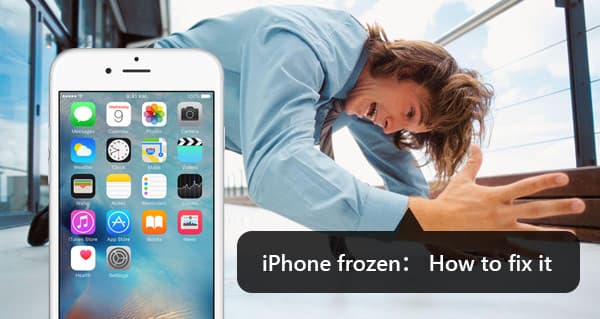
修复冻结的iPhone
如果您已经知道修复冻结的iPhone的一些基本方法,我们将在第一部分中向您展示最佳方法,以帮助您修复冻结的iPhone。 是否想直接修复冻结的iPhone? 在这里我们真诚推荐专业 iOS系统恢复 帮助您解决iPhone冻结问题。 首先,您可以免费下载并将其安装到计算机上。
步骤 1 启动iOS系统恢复

在计算机上启动此功能强大的iPhone Frozen Fixer软件,然后使用USB电缆将iPhone连接到它。 单击左栏中的“更多工具”,然后选择“ iPhone System Recovery”。 然后,您将进入“ iPhone System Recovery”窗口。
步骤 2 开始修复iPhone冻结

单击“开始”按钮开始修复冻结的iPhone。 您需要将iPhone放入Recovery或DFU 恢复模式 修复冻结的iPhone。
步骤 3 下载固件包

选择正确的iPhone型号,然后单击“下载”以下载修复的设备插件。 需要几分钟才能完成下载。
步骤 4 修复冻结的iPhone

插件下载完成后,iOS系统恢复将自动修复iPhone冻结和其他问题,例如 iPhone回声。 之后,您的iPhone将摆脱冻结状态并恢复到正常状态。

修复iPhone上冻结的应用程序
如果您的iPhone对应用程序无响应,则可以从多任务处理中心将其关闭。
双击 此 主页 按钮并向左或向右滑动,直到找到冻结的应用。 向上滑动 关闭屏幕,它应该关闭。
当然,该方法基于“主页”按钮仍然可以响应的假设起作用。 更常见的是,当您按下“主页”按钮,“电源”按钮并用手指轻扫时,什么也没有发生。 在这种情况下,请继续阅读。
如果您的iPhone / iPad被冻结,甚至“主页”按钮都不起作用,或者iPhone在锁定屏幕上冻结,则可以强制其重新启动。

重新启动冻结的iPhone
按住 睡眠/唤醒 按钮(对于iPhone 5 / 5s / 5c / SE,它位于手机顶部;对于iPhone 6及更高型号,它位于侧面),等待几秒钟,直到出现红色滑块,然后滑动以关闭设备电源。
基本的重新启动通常会使iPhone冻结,但是仍然有可能它无法响应您的命令,否则冻结的iPhone / iPad不会关闭。 作为最后的选择,您可以尝试一种更有力的方法,即硬重置。
硬重置不仅可以重启冻结的iPhone,还可以刷新运行应用程序的内存,通过该内存,iPhone可以冻结并重新启动。 硬重置iPhone 5 / 5s / 5c / 6/7并不是您获得的最佳方法,因为它非常适合iPhone的软件,但是如果您确实需要iPhone XNUMX / XNUMXs / XNUMXc / XNUMX/XNUMX,请按以下步骤重置iPhone:

硬重置iPhone以修复冻结的iPhone
按住顶部 睡眠/唤醒 按钮和 主页 同时按下至少10秒钟。 苹果徽标出现在屏幕上后,松开两个按钮。 当iPhone打开时,您应该可以使用它。
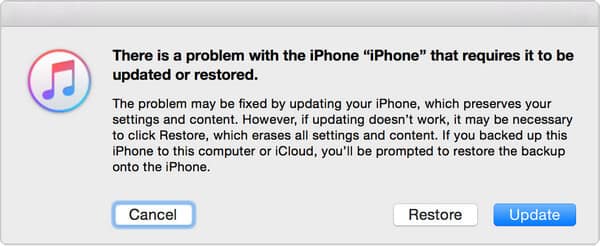
iPhone冻结在Apple徽标或重启循环上:恢复模式
例如,在某些情况下,您已经更新了iPhone软件,但是在更新或更新Apple徽标期间/之后,iPhone / iPad屏幕冻结了,或者导致重新启动循环,这时您需要考虑 iPhone恢复模式。 具体步骤如下:
1.将iPhone连接到计算机,然后打开iTunes。
2.在连接iPhone时,强制其重新启动。 同时按住“睡眠/唤醒”和“主页”按钮。 看到Apple徽标时不要释放。 一直按住直到看到“恢复模式”屏幕。
3.当您获得还原或更新的选项时,请选择“更新”。 iTunes将尝试重新安装iOS,而不会删除您的数据。
为什么iPhone被冻结? 冻结的iPhone可能是软件或硬件问题的症状,但是在大多数情况下,一系列软件问题导致iPhone冻结。 如果找不到导致冻结的iPhone的原因,或者只是想永久修复冻结的iPhone,最有效的方法是将iPhone恢复为出厂设置。 当iPhone因越狱或类似情况而被冻结时,这也经常起作用。

恢复出厂设置以修复iPhone冻结
可选 个人设置 在您的iPhone上,然后 总类, 选择 重设,然后选择 抹掉所有内容和设置。 请注意,在此之后,您将告别所有应用程序,音乐,照片,音乐和所有其他数据,并欢迎使用全新的iPhone,因此 将iPhone数据备份到计算机 在修复冻结的iPhone之前。
不要错过:如何 在Mac上关闭冻结的应用程序
在本文中,我们主要讨论iPhone冻结问题。 我们向您展示了几种修复冻结的iPhone X / 8/7/6/5的方法。 希望您阅读这篇文章后可以轻松摆脱iPhone冻结的状况。